השלב הטבעי אחרי שמקבלים PushSubscription ושומרים אותו בשרת הוא להפעיל הודעת דחיפה, אבל יש דבר אחד שפספסתי. חוויית המשתמש כשמבקשים מהמשתמש הרשאה לשלוח לו התראות.
לצערנו, מעט מאוד אתרים מקדישים תשומת לב רבה לאופן שבו הם מבקשים מהמשתמשים שלהם הרשאה, לכן נקדיש קצת זמן כדי להסתכל על חוויית משתמש טובה וחוויית משתמש גרועה.
דפוסים נפוצים
זיהינו כמה דפוסים נפוצים שיכולים לעזור לכם להחליט מה הכי מתאים למשתמשים ולתרחיש לדוגמה שלכם.
הצעת ערך
כדאי לבקש מהמשתמשים להירשם לקבלת התראות בזמן שהיתרון שלהן ברור.
לדוגמה, משתמש קנה פריט בחנות וירטואלית וסיים את תהליך התשלום. לאחר מכן, האתר יוכל להציע עדכונים לגבי סטטוס המסירה.
יש מגוון מצבים שבהם הגישה הזו מתאימה:
- פריט מסוים לא במלאי, רוצה שנודיע לך כשהוא יהיה זמין שוב?
- הכתבה הזו בנושא חדשות דחופות תתעדכן באופן קבוע. רוצה לקבל התראות כשיהיו עדכונים?
- הצעת המחיר שלך היא הגבוהה ביותר. רוצה לקבל התראה אם תתקבל הצעה גבוהה יותר?
אלה כל הנקודות שבהן המשתמש השקיע בשירות שלכם, ויש לו הצעת ערך ברורה להפעלת התראות דחיפה.
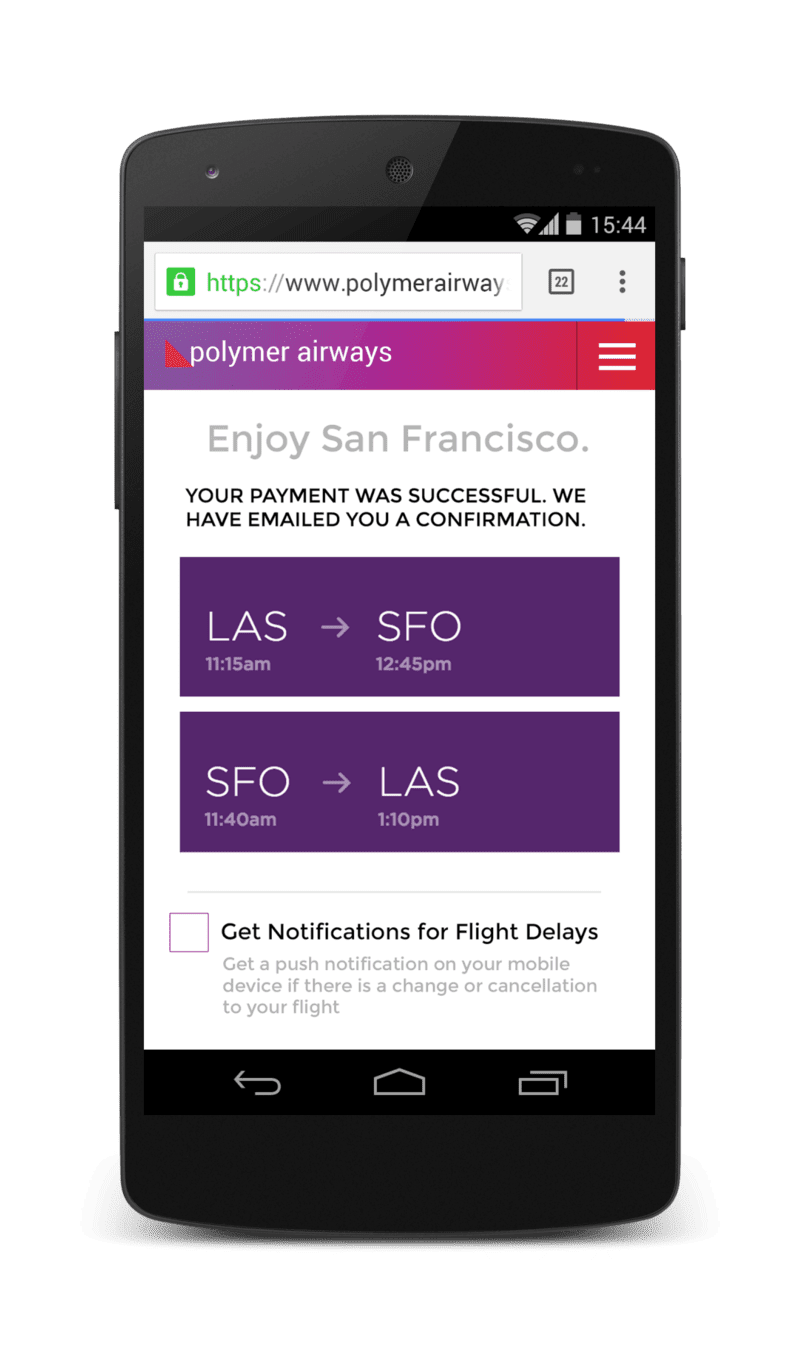
אוון יצר דמה של אתר היפותטי של חברת תעופה כדי להמחיש את הגישה הזו.
אחרי שהמשתמש מזמין טיסה, מוצגת לו שאלה אם הוא רוצה לקבל התראות על עיכובים בטיסות.
לתשומת ליבכם, זהו ממשק משתמש מותאם אישית מהאתר.
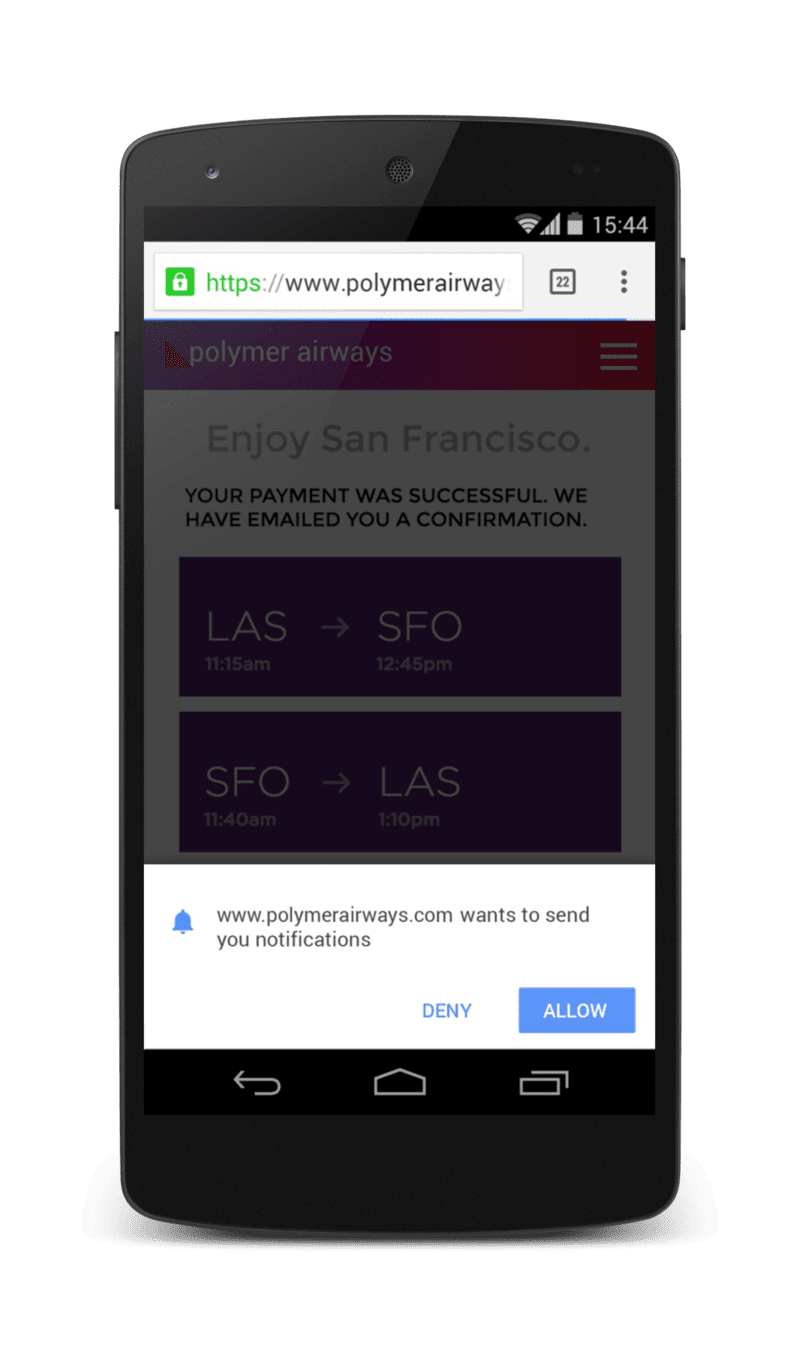
עוד טוויסט נחמד בדמו של אוון הוא שאם המשתמש לוחץ כדי להפעיל את ההתראות, האתר מוסיף שכבת-על שקופה למחצה על כל הדף כשמוצגת בקשת ההרשאה. כך תוכלו למשוך את תשומת הלב של המשתמשים לבקשת ההרשאה.
האלטרנטיבה לדוגמה הזו, חוויית המשתמש הגרועה של בקשת ההרשאה, היא לבקש הרשאה ברגע שהמשתמש מגיע לאתר של חברת התעופה.
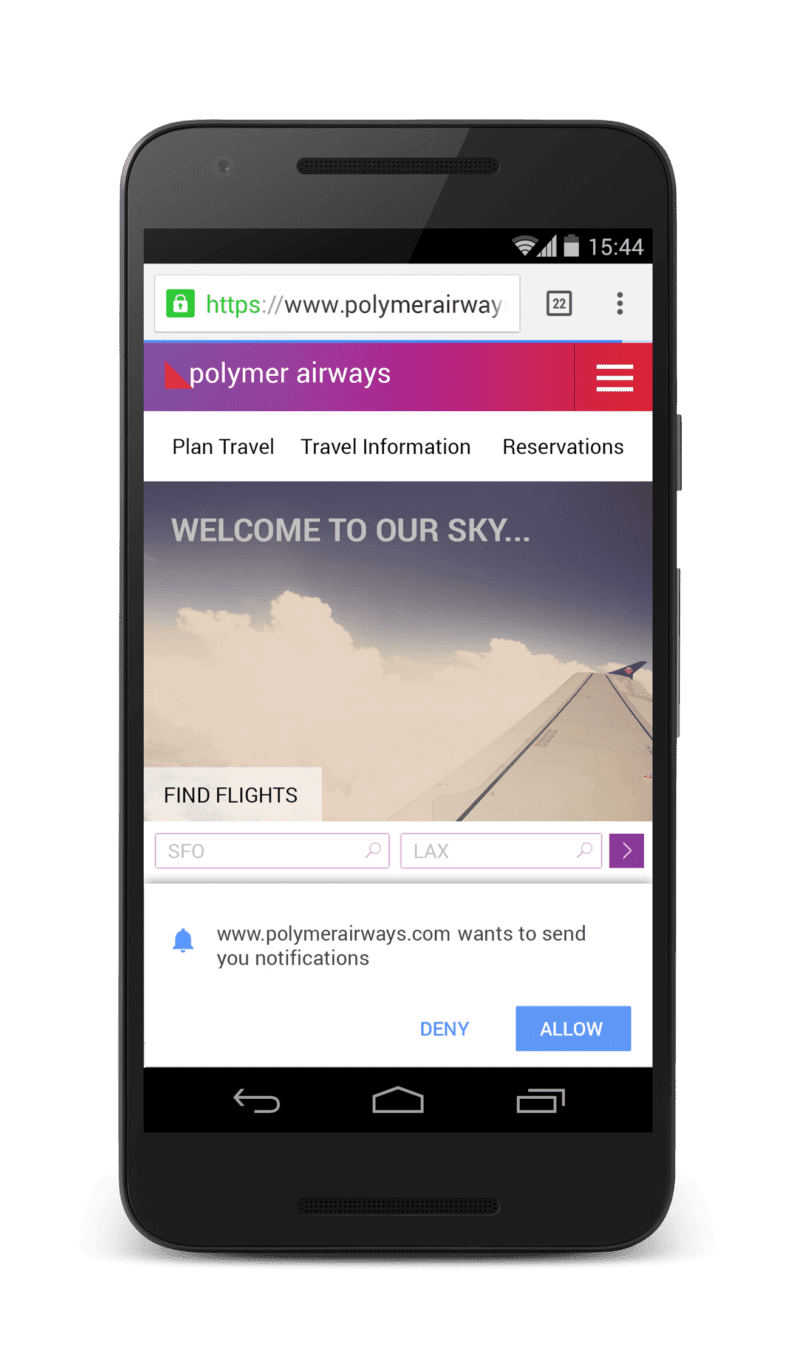
הגישה הזו לא מספקת הקשר לגבי הסיבה לצורך בהתראות או לכך שהן מועילות למשתמש. הודעת ההרשאה הזו גם מונעת מהמשתמש להשלים את המשימה המקורית שלו (למשל, להזמין טיסה).
הרשאה כפולה
יכול להיות שלדעתכם יש באתר שלכם תרחיש לדוגמה ברור לשימוש בהתראות דחיפה, ולכן אתם רוצים לבקש מהמשתמש הרשאה בהקדם האפשרי.
לדוגמה, תוכנות צ'אט ותוכנות אימייל. הצגת הודעה על הודעת אימייל או הודעה חדשה היא חוויית משתמש מוכרת במגוון פלטפורמות.
בקטגוריה הזו של אפליקציות, כדאי להשתמש בתבנית של הרשאות כפולות.
קודם צריך להציג תיבת דו-שיח שבה האתר שלכם מסביר את הערך בתרחיש לדוגמה של האתר. לאחר מכן, בתיבת הדו-שיח יוצגו לחצנים להפעלה או לביטול של בקשת ההרשאה הנדרשת. אם המשתמש מספק אות חיובי, מבקשים הרשאה ומפעילים את הודעה האמיתית של הדפדפן בנושא הרשאה.
הגישה הזו מאפשרת להציג באפליקציית האינטרנט הנחיה מותאמת אישית שמספקת קודם כל הקשר. כך המשתמש יוכל להפעיל או להשבית את הבקשה ללא סיכון שהאתר שלכם ייחסם לתמיד כי המשתמש התרגז מהבקשה הבלתי צפויה. אם המשתמש בוחר באפשרות 'הפעלה' בממשק המשתמש המותאם אישית, צריך להציג את תיבת הדו-שיח של ההרשאה בפועל. אחרת, צריך להסתיר את תיבת הדו-שיח בהתאמה אישית ולכבד את הבחירה של המשתמש.
שיטות מומלצות לניהול הרשאות ואיך שיפרנו את תהליך הבקשה להרשאות ב-Google Meet
חלונית ההגדרות
אתם יכולים להעביר את ההתראות לחלונית הגדרות, כדי לתת למשתמשים דרך קלה להפעיל ולהשבית את שליחת ההתראות, בלי להעמיס על ממשק המשתמש של אפליקציית האינטרנט.
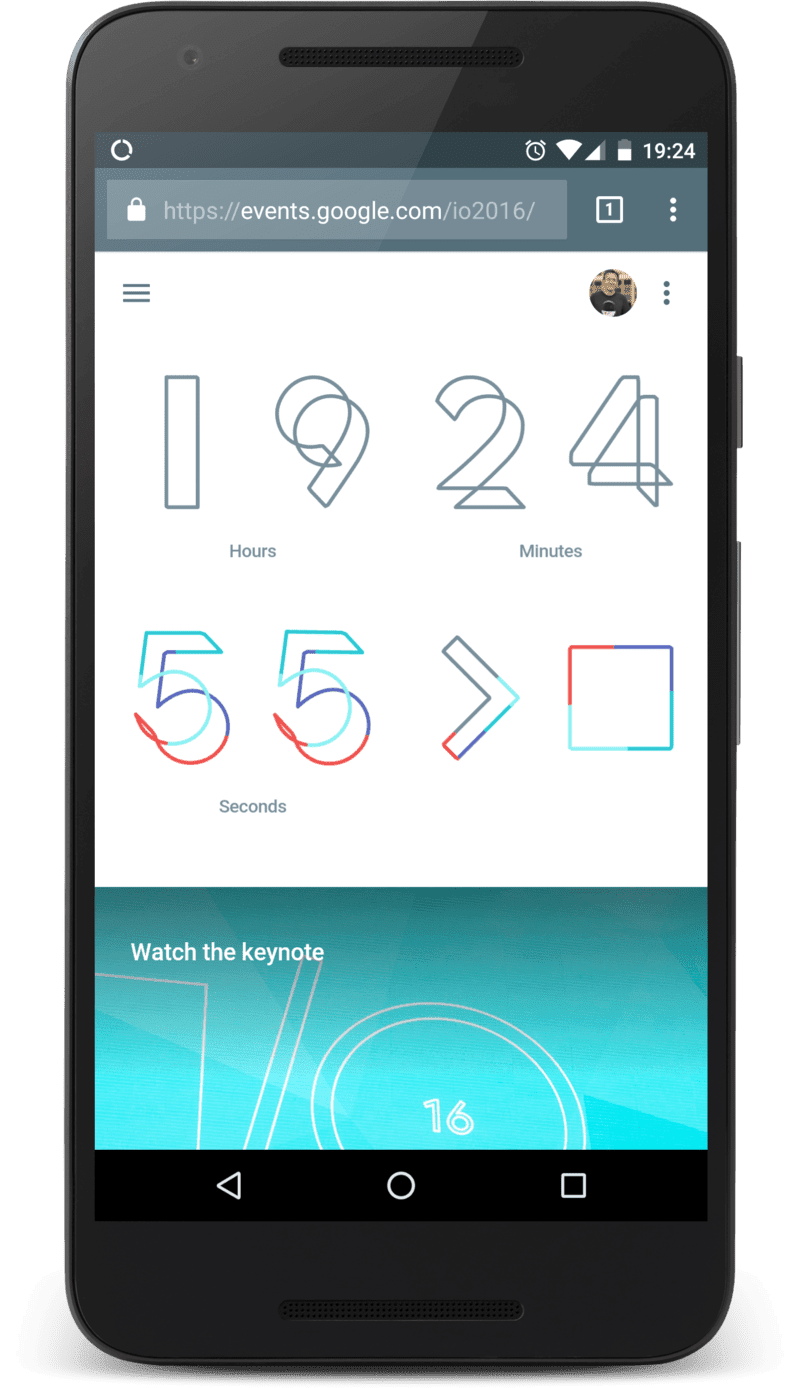
דוגמה טובה לכך היא האתר של Google I/O. בפעם הראשונה שפותחים את אתר Google I/O, לא מתבקשים לבצע שום פעולה, והמשתמש יכול לבחון את האתר.
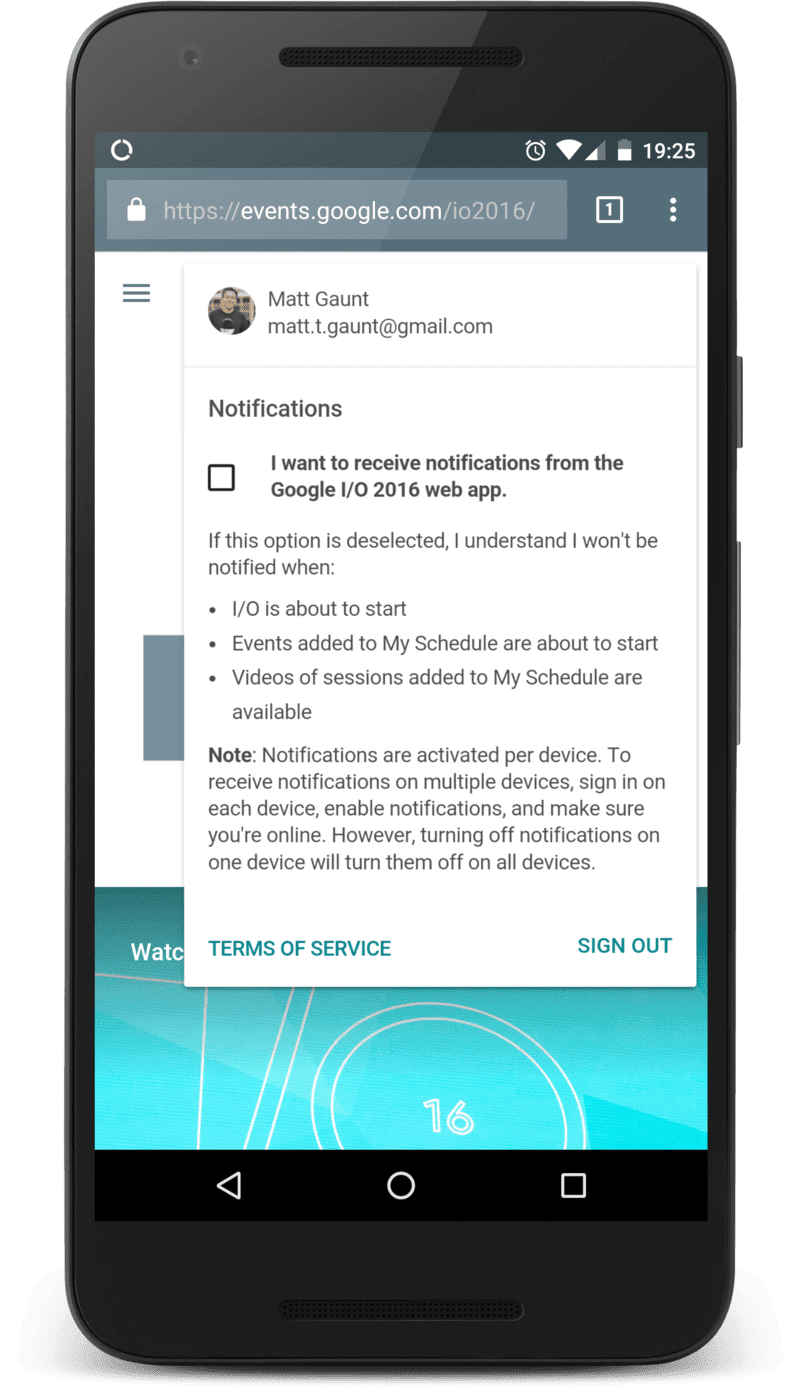
אחרי כמה ביקורים, לחיצה על פריט התפריט שמימין תציג חלונית הגדרות שמאפשרת למשתמש להגדיר ולנהל התראות.
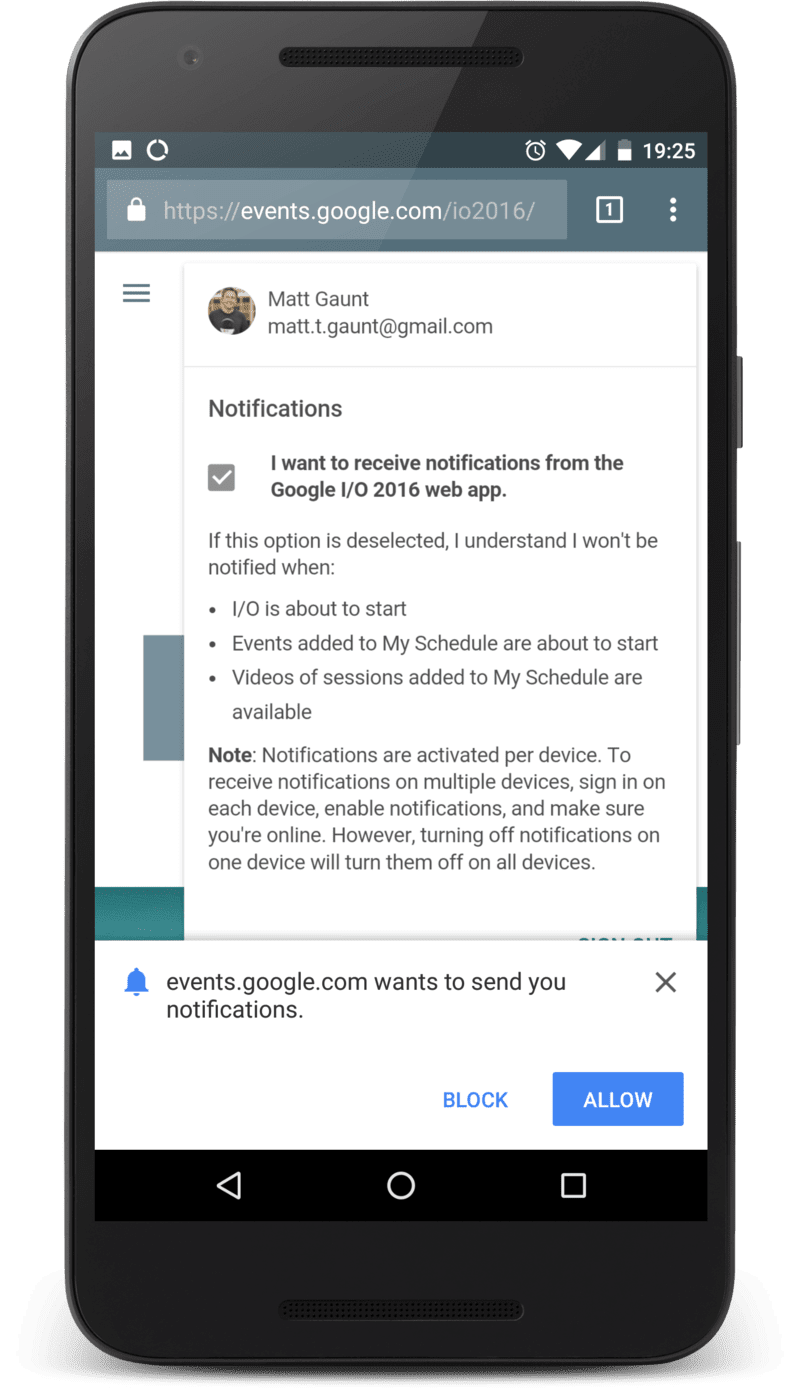
לחיצה על תיבת הסימון תציג את בקשת ההרשאה. ללא הפתעות.
אחרי שהמשתמש נותן את ההרשאה, תיבת הסימון מסומנת והוא מוכן להמשיך. היתרון הגדול של ממשק המשתמש הזה הוא שהמשתמשים יכולים להפעיל ולהשבית התראות ממיקום אחד באתר.
גישה פסיבית
אחת הדרכים הקלות ביותר להציע למשתמש הודעות דחיפה היא להציב כפתור או מתג החלפת מצב שמפעיל או משבית את הודעות הדחיפה במיקום קבוע בדף, בכל רחבי האתר.
האפשרות הזו לא מעודדת משתמשים להפעיל התראות דחיפה, אבל היא מספקת להם דרך אמינה וקלה להביע הסכמה או סירוב לקבלת התראות מהאתר. באתרים כמו בלוגים, שיכול להיות שיש להם צופים קבועים וגם שיעור נטישה גבוה, זו אפשרות טובה כי היא מטרגטת צופים קבועים בלי להטריד מבקרים חולפים.
באתר האישי שלי יש מתג החלפת מצב להודעות דחיפה בכותרת התחתונה.
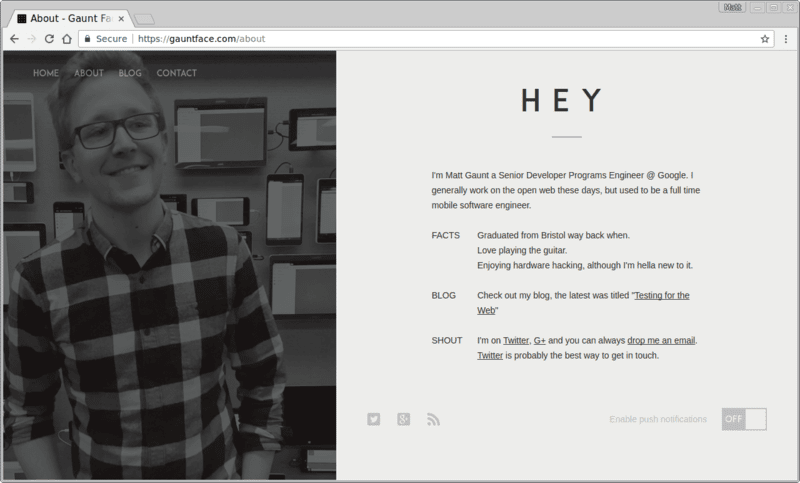
הוא קצת מחוץ לדרך, אבל למבקרים קבועים הוא אמור למשוך מספיק תשומת לב מקוראים שרוצים לקבל עדכונים. אין השפעה על מבקרים חד-פעמיים.
אם המשתמש יירשם לקבלת הודעות דחיפה, מצב המתג ישתנה ויישאר במצב הזה לאורך כל האתר.
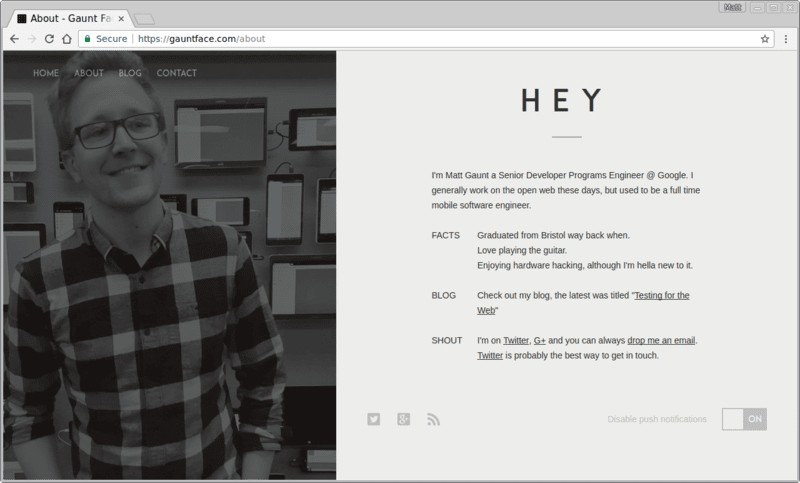
חוויית המשתמש הגרועה
אלה כמה מהשיטות הנפוצות שראיתי באינטרנט. לצערנו, יש שיטה לא טובה אחת שכיחה מאוד.
הדבר הכי גרוע שאפשר לעשות הוא להציג את תיבת הדו-שיח של ההרשאה למשתמשים ברגע שהם מגיעים לאתר.
אין להם הקשר בכלל לגבי הסיבה לבקשת ההרשאה, ואולי הם אפילו לא יודעים למה האתר שלכם מיועד, מה הוא עושה או מה הוא מציע. לא נדיר שמשתמשים חוסמים את ההרשאות בשלב הזה מתוך תסכול, כי חלון הקופץ הזה מפריע להם לעשות את מה שהם מנסים לעשות.
חשוב לזכור: אם המשתמש יחסום את בקשת ההרשאה, אפליקציית האינטרנט לא תוכל לבקש שוב את ההרשאה. כדי לקבל הרשאה אחרי החסימה, המשתמש צריך לשנות את ההרשאה בממשק המשתמש של הדפדפן, והפעולה הזו לא קלה, ברורה או מהנה למשתמש.
בכל מקרה, אל תבקשו הרשאה ברגע שהמשתמש פותח את האתר. כדאי לשקול שיטה או ממשק משתמש אחרים שיש בהם תמריץ למשתמש להעניק הרשאה.
הצעת פתרון
בנוסף לבחירת חוויית המשתמש לצורך הרשמה של משתמש לקבלת התראות, חשוב לחשוב איך המשתמש יוכל לבטל את ההרשמה או לבקש שלא לקבל התראות.
מדהים כמה אתרים מבקשים הרשאה ברגע שהדף נטען, ולאחר מכן לא מציעים ממשק משתמש להשבתת התראות הדחיפה.
באתר שלכם צריך להסביר למשתמשים איך להשבית את התכונה 'התראות דחיפה'. אם לא תעשו זאת, סביר להניח שהמשתמשים יבחרו באפשרות הגרעינית ויחסמו את ההרשאה באופן סופי.
לאן ממשיכים
- שיטות מומלצות לשימוש בהרשאות באתרים
- פחות מאמץ, יותר שליטה: איך שיפרנו את הרשאות האודיו והווידאו ב-Google Meet
- סקירה כללית בנושא התראות מאפליקציית אינטרנט
- איך פועלת התכונה 'עדכונים'
- הרשמה של משתמש
- שליחת הודעות באמצעות ספריות Web Push
- Web Push Protocol
- טיפול באירועי Push
- הצגת התראה
- התנהגות ההתראות
- דפוסי התראות נפוצים
- שאלות נפוצות בנושא התראות בדחיפה
- בעיות נפוצות ודיווח על באגים

